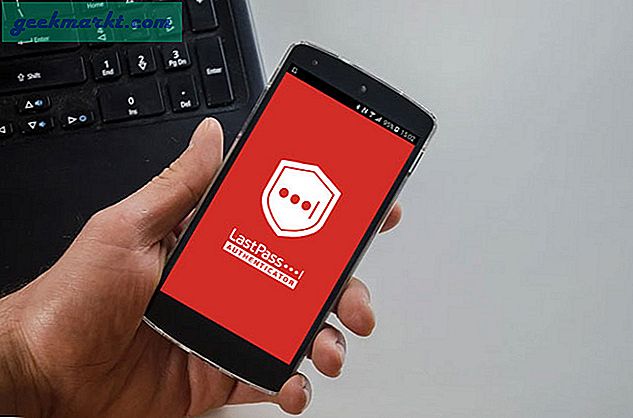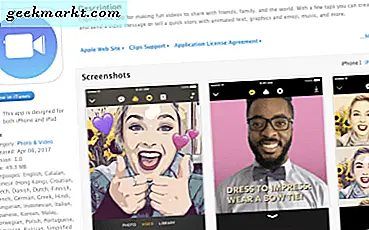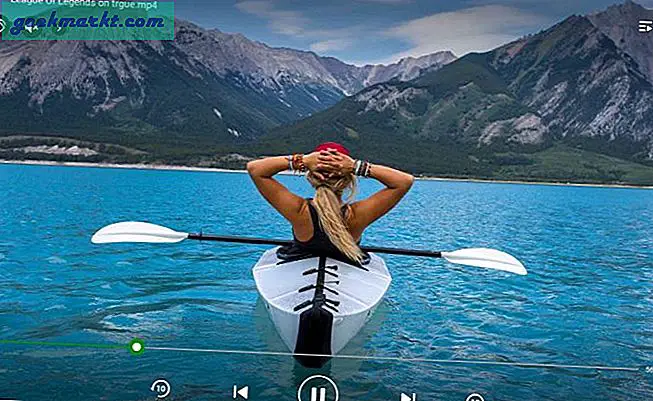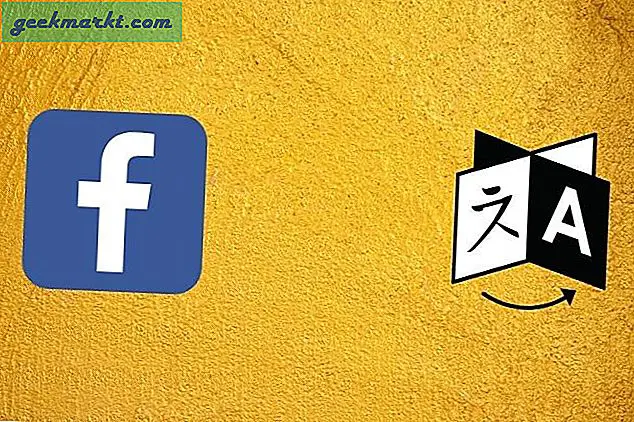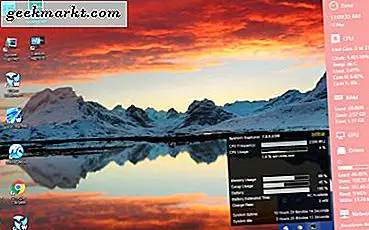Snapchat liên tục phát hành bản cập nhật để thêm và cải thiện các chức năng khác nhau. Trong một thời gian dài, không thể thay đổi kích thước bút khi thêm văn bản vào hoặc vẽ trên hình chụp. Tuy nhiên, bản cập nhật gần đây đã thay đổi tất cả. Giờ đây, người dùng Snapchat thậm chí còn có nhiều sức mạnh hơn hình ảnh của họ.
Làm thế nào để vẽ trên hình ảnh của bạn
Hãy bắt đầu với những điều cơ bản. Vẽ trên ảnh dễ dàng và thú vị. Chỉ cần chụp một bức ảnh mới và nhìn vào các tùy chọn chỉnh sửa ở phía bên tay phải.

Chạm vào biểu tượng bút, sau đó sử dụng ngón tay để vẽ lên ảnh của bạn. Bạn có thể nhận thấy rằng một thanh màu xuất hiện ở phía bên tay phải. Sử dụng thanh này để chọn màu mới cho bút của bạn.
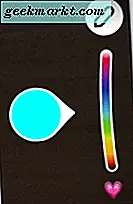
Không thích kiệt tác mới của bạn? Khi bạn bắt đầu vẽ, một biểu tượng hoàn tác sẽ xuất hiện ở phía trên bên phải của hình ảnh. Nhấn một lần này để hoàn tác tất cả bản vẽ bạn đã thực hiện kể từ lần cuối bạn nhấc ngón tay lên. Nhấn lại lần nữa để tiếp tục. Tuy nhiên, hãy cẩn thận, không có nút nào để khôi phục tác phẩm bạn đã xóa.
Cách chỉnh sửa kích thước bút cho bản vẽ
Nếu bút quá lớn hoặc quá nhỏ so với ý thích của bạn, hãy sử dụng ngón tay để chụm nó nhỏ hơn hoặc kéo nó lớn hơn. Chỉ cần đặt ngón tay cái và ngón trỏ của bạn lên màn hình và trải chúng ra xa nhau cho một chiếc bút lớn hơn. Làm như vậy và di chuyển chúng lại gần nhau hơn cho một cái nhỏ hơn.
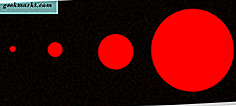
Khi bạn đã điều chỉnh cỡ bút, bút sẽ biến mất. Nhấn và kéo ngón tay của bạn để vẽ lại. Bạn sẽ thấy rằng bạn đang sử dụng kích thước bút mới của bạn.
Các tùy chọn vẽ khác
Tất nhiên, bạn không bị giới hạn chỉ màu nếu bạn muốn thêm một số tác phẩm nghệ thuật vào bản vẽ của mình. Snapchat cũng cho phép bạn vẽ một số ký hiệu thú vị. Chạm vào trái tim ở bên phải để xem thêm các tùy chọn bút. Một loạt các biểu tượng sẽ xuất hiện. Chạm vào một để vẽ bằng biểu tượng đó. Nhấn vào biểu tượng dưới cùng trên thanh và kéo xuống để xem các tùy chọn khác.

Bạn cũng có thể chỉnh sửa kích thước của các ký hiệu bạn đang vẽ. Tuy nhiên, Snapchat vẫn phải đối mặt với một vài trục trặc trong bộ phận đó. Nếu bạn làm cho biểu tượng quá lớn, nó sẽ không vẽ đúng cách. Thay vào đó, một bản sao của biểu tượng sẽ xuất hiện mỗi khi bạn đặt ngón tay xuống.
Cách thêm và chỉnh sửa văn bản
Nếu bạn có nhiều loại văn học hơn, hãy cân nhắc thêm một số văn bản thay thế. Dễ thôi. Tất cả những gì bạn cần làm là chạm vào T ở đầu menu chỉnh sửa ở bên phải. Thao tác này sẽ hiển thị bảng nhập của điện thoại của bạn. Sau đó gõ bất kỳ dòng thông minh hoặc hấp dẫn nào đã đến với tâm trí.
Khi menu đánh máy xuất hiện, thanh màu cũng sẽ xuất hiện ở bên phải. Sử dụng điều này để thay đổi màu sắc của văn bản giống như màu sắc của bút.
Bạn cũng có thể thử nhấn T một lần nữa và một lần nữa để thay đổi kích thước và định dạng của văn bản. Các tùy chọn này rất hạn chế. Bạn chỉ có thể làm cho văn bản lớn hay nhỏ. Bạn cũng chỉ có thể căn giữa văn bản hoặc đặt văn bản bên trái.
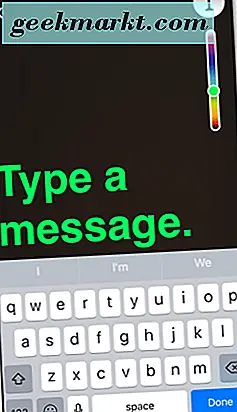
Sau khi bạn nhập xong, nhấn Xong để chấp nhận thay đổi. Bạn có thể di chuyển vị trí của văn bản xung quanh ảnh bằng ngón tay của bạn.
Không đủ tốt?
Đừng lo lắng. Snapchat luôn đầy những điều bất ngờ. Sẽ có một bản cập nhật khác trong thời gian ngắn.